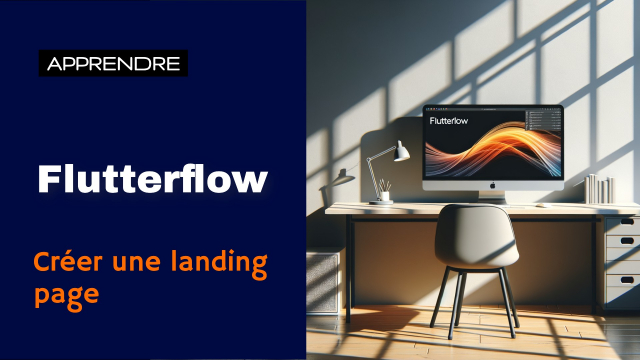Comment mettre à jour votre API Key via un widget
Cette vidéo explique comment mettre à jour l'API Key de votre utilisateur connecté en utilisant un widget et un flow editor.
Introduction à FlutterFlow
Backend et Data
L'authentification











Gestion de l'interface design










Création d'une histoire













Connecter l'application à OpenIA







Finalisation de l'application









Détails de la leçon
Description de la leçon
Dans cette leçon, nous allons apprendre comment mettre à jour une API Key pour un utilisateur connecté en utilisant un widget et un flow editor. Le processus commence par l'ouverture du flow editor après avoir cliqué sur le widget de mise à jour. Ensuite, en prenant la référence de l'utilisateur connecté, nous procéderons à la mise à jour de l'API Key avec la nouvelle valeur.
Nous vérifierons ensuite la fonctionnalité de cette mise à jour en testant si la nouvelle API Key a bien été enregistrée. Enfin, cette vidéo couvre également la démarche à suivre pour se déconnecter après la mise à jour.
Objectifs de cette leçon
Les objectifs de cette vidéo sont :
- Apprendre à utiliser un widget pour mettre à jour une API Key.
- Savoir manipuler le flow editor pour cette opération.
- Tester et valider les mises à jour effectuées.
- Comprendre les étapes pour se déconnecter après la mise à jour.
Prérequis pour cette leçon
Les prérequis pour suivre cette vidéo incluent :
- Connaissance de base des concepts d'API Key.
- Familiarité avec les widgets et le flow editor.
- Accès à un environnement où vous pouvez tester ces mises à jour.
Métiers concernés
Les métiers concernés par ce sujet incluent :
- Développeurs backend.
- Administrateurs système.
- Ingénieurs DevOps.
Alternatives et ressources
Comme alternatives, vous pourriez utiliser des solutions telles que des scripts automatiques ou des interfaces web personnalisées pour gérer les API Keys au lieu d'utiliser un widget et un flow editor.
Questions & Réponses